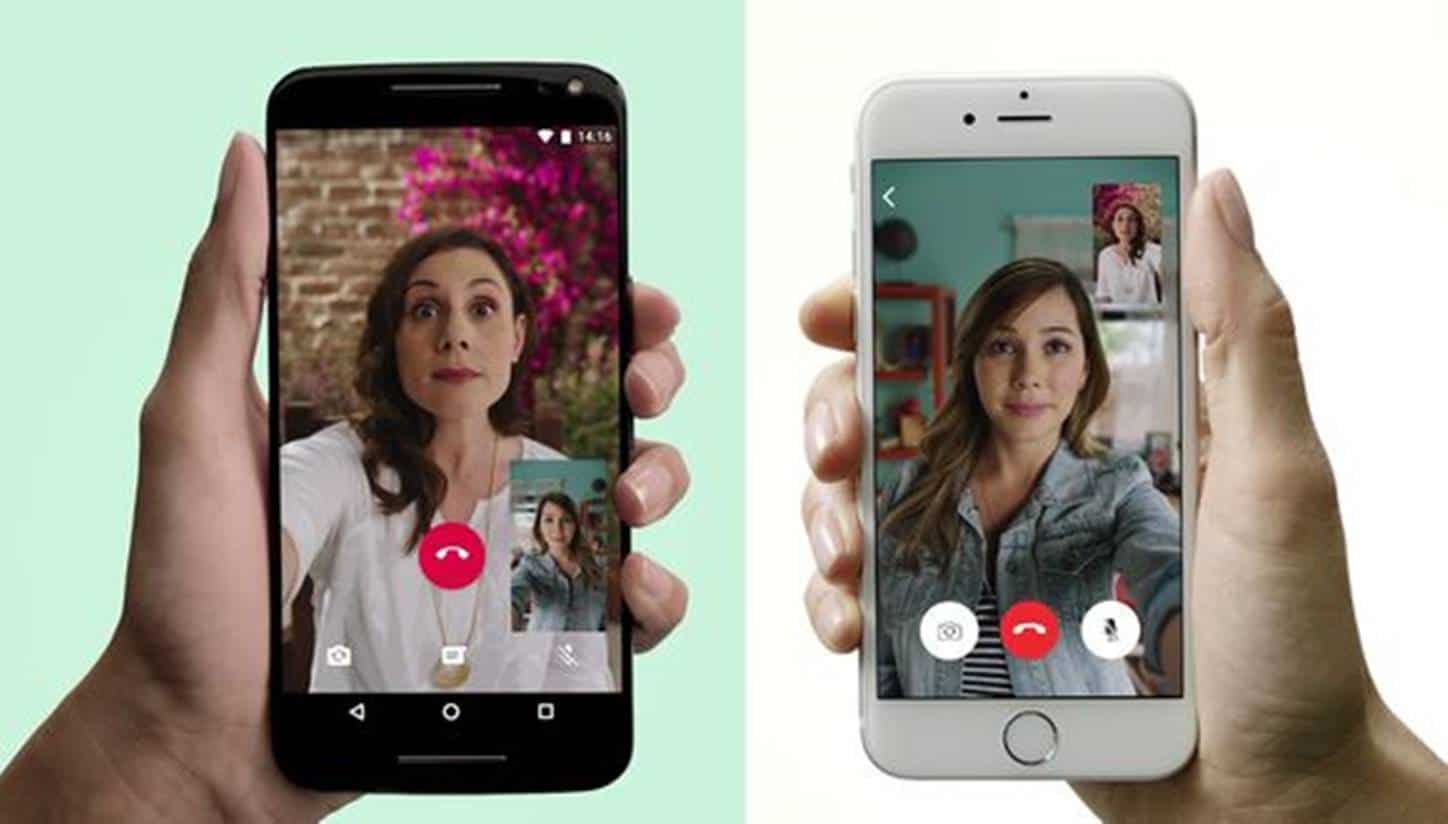
As videochamadas do WhatsApp podem ser transmitidas na TV – passo a passo
A pandemia obrigou as reuniões sociais, de trabalho e de estudo a serem virtuais. Embora o Zoom tenha ganhado muito espaço nos últimos meses, ainda há quem use videochamadas no WhatsApp, que permitem até oito participantes, podendo até ser transmitidas pela televisão. Por quê? Para, por exemplo, comemorar o aniversário de um amigo ou parente à distância.
Pode interessar a você: O que significa a verificação cinza no WhatsApp
Lembre-se de que existem várias maneiras de transmitir videochamadas na TV. Um deles é com os aparelhos que convertem uma televisão normal em Smart TV. Com alguns deles você pode usar a opção de compartilhamento de tela e o que for visto no telefone aparecerá na TV.
>>WhatsApp adiciona uma nova função que permitirá que você encontre adesivos mais facilmente
CONEXÃO SEM FIO
Outra forma é com a opção que os telefones mais novos têm e é a conexão sem fio, que vamos falar sobre o procedimento. É importante esclarecer que para isso é necessário ter uma Smart TV compatível com esta conexão.
>>5 funções secretas do WhatsApp Web que você PRECISA saber
PASSO A PASSO
- Se o seu celular for compatível com a Smart TV, você pode ir até a cortina de notificação do celular e encontrar a opção chamada: ‘Projeção sem fio’. Se não aparecer aí então você tem que ir até as configurações do celular e ele estará nessa seção.
- Certifique-se de que sua Smart TV esteja ligada e pronta para uso. Depois de selecionar ‘Projeção sem fio’, sua Smart TV receberá a solicitação e uma notificação aparecerá informando que o telefone tenta se conectar. Não se esqueça de que tanto o celular quanto a Smart TV devem estar conectados à mesma rede WiFi.
- Agora abra o WhatsApp e vá para o chat do contato com quem deseja fazer a videochamada. Pressione na chamada de vídeo e pronto. Você começará a ver essa pessoa em grande escala na tela.
- Lembre-se de que durante a chamada você deve continuar apontando seu telefone para que eles continuem a vê-lo. É aconselhável colocar bem o seu celular ou usar um tripé se tiver para que fique totalmente livre e confortável.
>>Por que é importante ativar a verificação em duas etapas no seu WhatsApp
Então você pode fazer uma videochamada em grupo na guia Chamadas
- Abra o WhatsApp e toque na guia Chamadas.
- Toque em Nova chamada> Nova chamada em grupo.
- Encontre os contatos que deseja adicionar à chamada e toque em Chamada de vídeo.
>>WhatsApp desenvolve nova função para contato direto com suporte técnico
Faça uma videochamada em grupo a partir de um bate-papo individual
- Abra o bate-papo do WhatsApp com uma das pessoas com quem deseja fazer uma videochamada.
- Toque em Videochamada.
- Assim que o contato aceitar a chamada, toque em Adicionar participante.
- Encontre outro contato que deseja adicionar à chamada e toque em adicionar.
- Toque em Adicionar participante se quiser adicionar mais contatos.
Como fazer uma videochamada em grupo a partir de um chat em grupo
- Abra o bate-papo em grupo do WhatsApp com as pessoas com quem deseja fazer uma videochamada.
- Se o chat em grupo tiver nove ou mais participantes, toque em Chamada em grupo.
- Se o seu bate-papo em grupo tiver oito ou menos participantes, toque em Chamada de vídeo. Nesse caso, a chamada começa imediatamente.
- Encontre os contatos que deseja adicionar à chamada e toque em Chamada de vídeo.
